Como acessar e editar arquivos do Dropbox no iPhone e iPad
Miscelânea / / August 05, 2021
Os usuários da Apple têm o recurso exclusivo de armazenamento em nuvem chamado Dropbox, onde tudo é armazenado via nuvem e também sincronizado instantaneamente. Se você deseja transferir as coisas do seu iPad para o iPhone, ou do Mac para um iPhone ou iPad, ou vice-versa, o Dropbox pode ser uma bênção. No entanto, como você pode acessar e editar esses arquivos diretamente no seu iPhone em qualquer lugar ou mover esses arquivos da caixa de depósito para o armazenamento interno do seu dispositivo?
Para ajudá-lo com isso, compilamos este artigo que irá guiá-lo pelo processo de acesso e edição de arquivos em sua caixa de depósito usando o iPhone por meio do aplicativo Arquivos. Agora você precisa ter um iPad ou iPhone rodando no iOS 13 ou posterior, pois a versão anterior não é compatível. Se você não tiver o aplicativo de arquivos, basta baixá-lo primeiro na Apple Play Store. Certifique-se de ter a versão mais recente do aplicativo Arquivos instalada em seu iPhone ou iPad.
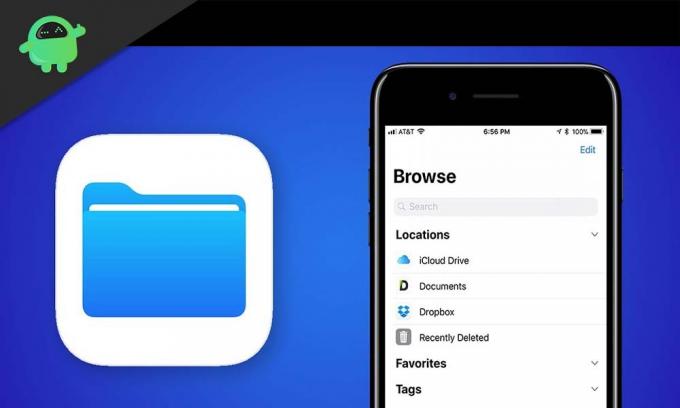
Como editar e acessar arquivos do Dropbox no seu iPhone ou iPad usando o Files?
Agora, conforme mencionado acima, você deve ter a versão mais recente do aplicativo Arquivos instalada em seu dispositivo.
- Agora inicie o aplicativo Arquivos no seu iPhone ou iPad.
- No menu de navegação, procure a opção Dropbox e toque nela.
- Agora você verá todos os arquivos e pastas armazenados em seu Dropbox. Escolha qualquer pasta que você deseja acessar simplesmente tocando nela.
- Assim que estiver na pasta onde tem o arquivo necessário, basta tocar e pressionar nesse arquivo. Você verá um monte de opções aparecendo na tela. Você pode excluir esse arquivo, movê-lo para seu armazenamento interno, movê-lo para outro armazenamento em nuvem, copiá-lo, compactá-lo, dar uma olhada rápida nele e muito mais. Conforme sua necessidade, escolha sua opção. Se você quiser mover esse arquivo, basta selecionar a opção de mover e, em seguida, selecionar o armazenamento para onde deseja mover esse arquivo.
- Assim que a sua mudança for concluída, seu arquivo no Dropbox será removido imediatamente, e a alteração será refletida quando você acessar o dropbox, mesmo de seu Mac depois disso. Os dados não estarão lá. A mudança será sincronizada instantaneamente no Dropbox.
Você pode baixar o aplicativo Dropbox da app store e fazer o mesmo também, mas fazê-lo diretamente do aplicativo de arquivos é, sem dúvida, uma vantagem. E se você gosta de armazenar fotos na caixa de depósito, vai gostar desse recurso útil que obtém no aplicativo Arquivos.
Agora, esse recurso não se limita apenas ao Dropbox. Se você usar o outro armazenamento em nuvem da Apple, o iCloud, também poderá fazer o mesmo com ele. O iCloud também aparecerá no aplicativo Arquivos e, a partir daí, você poderá fazer alterações semelhantes nos arquivos armazenados nele.
Todas as alterações feitas no Dropbox ou iCloud refletirão instantaneamente em qualquer outro Apple no qual você tenha feito login com essa conta Apple. A capacidade de controlar tudo diretamente de um dispositivo para todos torna-o útil. Agora você sabe como editar e acessar arquivos da caixa de depósito diretamente no seu iPhone usando o aplicativo Arquivos. Se você tiver alguma dúvida com isso, comente abaixo. Além disso, certifique-se de verificar nossos outros artigos sobre dicas e truques do iPhone, Dicas e truques do Android, Dicas e truques para PCe muito mais para obter informações mais úteis.
Um fanático por techno que adora novos gadgets e sempre quer saber sobre os jogos mais recentes e tudo o que está acontecendo no mundo da tecnologia. Ele tem um grande interesse em Android e dispositivos de streaming.



